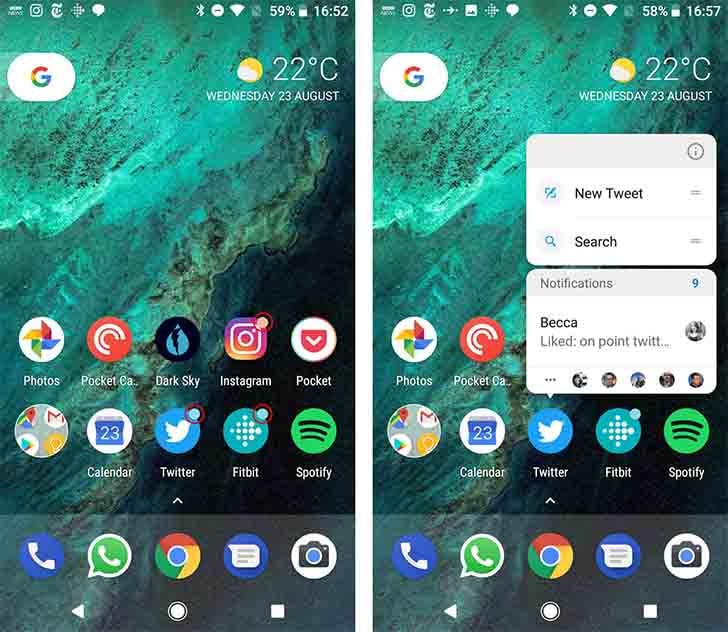Android 8 Oreo 更新可能遇到的问题
自 Android 8 奥利奥更新 已经出现在市场上,它带来了这么多惊人的优势,但也有 Android 奥利奥更新问题 以及。
为了摆脱所有这些 Android Oreo 更新问题,手头应该有一个可靠的解决方案。 在本文中,我们提到了 Android Oreo OS 更新的常见问题及其解决方案。
第二部分:Android Oreo 更新的必要准备
Android Oreo 更新前备份数据的重要性
在任何 Android 固件更新之前备份 Android 设备很重要,无论是 Android 8 奥利奥更新. 通常在固件更新期间,您可能会丢失重要数据。 当您的手机因电池放电而死机、互联网连接中断或屏幕在更新过程中冻结时,可能会发生数据丢失。
这是您之前备份设备数据的完美解决方案 安卓奥利奥更新。 继续阅读文章以了解详细过程。
Android Oreo 更新前一键备份数据(分步指南)
DrFoneTool – 手机备份 (Android),数据备份变得容易,因为它可以备份您的Android设备的日历、通话记录、消息、联系人、媒体文件、应用程序和应用程序数据。 除了有选择地导出或备份所需的数据类型外,它还使您能够预览数据。 备份可以恢复到任何 Android/iOS 设备。 它还支持超过 8000 台 Android 设备进行数据备份和恢复。

DrFoneTool – 手机备份 (Android)
可靠的备份以最大程度地减少由 Android Oreo 更新问题引起的数据丢失
- 在导出、备份或恢复过程中,您的 Android 设备不会丢失任何数据。
- 它是完全安全的,因为它不会将您的数据暴露在任何威胁之下,而只会在您同意的情况下读取数据。
- 它不会替换您的旧备份文件,让您有权将所需的备份恢复到您的 Android 设备。
- 它具有简洁的界面,使用方便。
这是在启动之前备份您的 Android 数据的分步指南 Android 奥利奥更新 –
第 1 步:安装软件并连接您的 Android 设备
确保您已在您的计算机上安装了最新版本的 DrFoneTool for Android,然后启动它。 现在,点击主屏幕上的“手机备份”选项卡,然后使用 USB 数据线将您的 Android 手机连接到计算机。

第 2 步:启用 USB 调试
连接您的设备后,您的手机上会弹出一个请求 USB 调试权限的窗口。 点击“确定”以允许 USB 调试。 在下一个屏幕上点击“备份”以启动该过程。

第 3 步:选择要备份的数据类型
您将在此页面中看到支持的文件类型列表。 单击“全选”,然后再次点击“备份”。

第四步:查看备份
确保在整个过程中连接您的 Android 手机。 备份完成后,您将看到一条消息“备份完成!” 在 DrFoneTool 的屏幕上。 您可以点击“查看备份”按钮查看已备份的数据。

现在您的 Android 设备数据已使用 DrFoneTool – Backup & Restore 进行了适当的备份,您无需担心由于 Android 奥利奥更新问题。
第三部分:Android Oreo 更新的 10 个常见问题以及如何解决
每次 Android 更新都会带来各种琐碎的问题。 这些问题对于大多数 Android 设备都很常见,包括三星、LG、华为、小米等。
问题 1:随机重启
如果您的 Android 设备随机重启或在 启动循环,不管你是否使用它。
解:
- 您可以尝试重新启动设备并检查是否 Android 奥利奥更新问题 像这样得到修复与否。
- 如果之前的方法不起作用,您可以尝试擦除应用缓存数据。
- 如果问题仍然存在,请重置您的设备。 但在您的设备上执行重置之前,请使用 DrFoneTool – 备份和恢复备份您的设备,以便您可以在重置设备后恢复它。
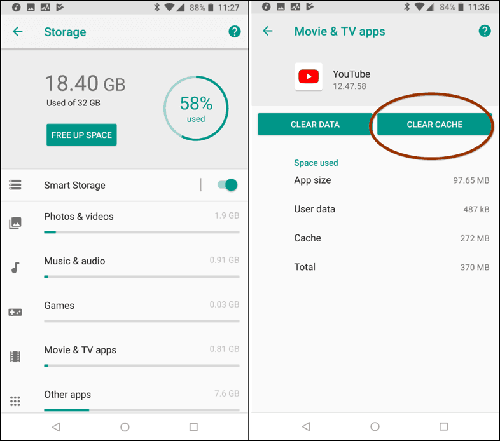
问题 2:声音问题
万一 Android 奥利奥更新问题 涉及声音问题,例如设备声音突然中断,即使您尝试提高音量也是如此。

解:
- 此问题的第一个解决方案是重新启动您的 Android 手机。
- 如果特定应用程序显示声音问题,请关闭该应用程序并再次启动它。
- 如果问题仍然存在,请卸载该应用程序并在重新安装最新版本后尝试。
问题 3:应用程序问题
在 Android Oreo 8 更新后,您设备上的应用程序运行异常。
解:
每次操作系统更新后,应用程序问题都很普遍。 为了解决这些问题,您可以尝试以下解决方案。

- 重新启动您的Android设备。
- 将应用程序更新到最新版本。
- 强行停止应用程序,重新启动并重试。
- 尝试清理应用数据和缓存。
更多应用问题解决方案:
问题4:安装问题
大多数用户在尝试在他们的设备上安装或更新 Oreo OS 时都会遇到问题,但并非所有人都经历过。
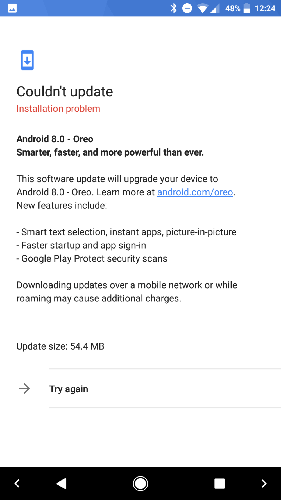
解:
解决 安卓奥利奥更新 或安装问题,您可以尝试重新启动设备,然后重新安装更新。 您的 Android 手机现在应该可以工作了。
问题5:蓝牙问题
蓝牙问题是一个常见的帖子 Android 8 奥利奥更新. 要摆脱这个奇怪的问题,您可以尝试下面提到的解决方案。
解:
- 在您的 Android 设备上关闭和打开蓝牙设置。
- 如果这不起作用,则忘记蓝牙并重新连接。 它现在应该可以正常工作了。
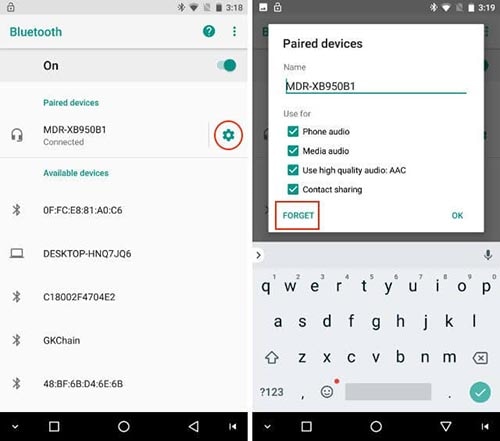
问题6:电池寿命问题
Oreo 8 更新后,如果您的设备电池突然耗尽,无论是否完全充电。
解:
尝试以下修复。
- 在您的设备显示设置中打开自适应亮度功能。 您的设备将通过根据环境调整亮度来节省电池电量。
- 不要运行太多耗电的后台应用程序。
- 重新启动您的设备,看看问题是否已解决。
问题 7:Wi-Fi 问题
更新到 Oreo 8 后连接不稳定或没有连接可能是由于与更新相关的 Wi-Fi 问题。
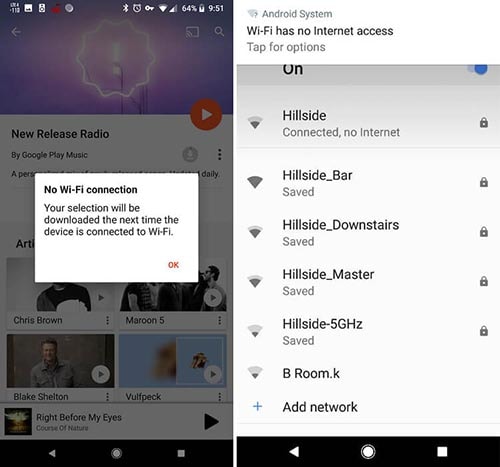
解:
你可以摆脱 Android 8 奥利奥更新 通过调整以下方法来解决问题。
- 拔下路由器并等待一段时间,然后重新启动。
- 在您的 Android 设备上关闭和打开 Wi-Fi,然后重新启动它。
- 忘记网络并使用以前的凭据重新连接。
- 如果没有任何效果,请将您的应用程序更新到最新版本。
- 如果问题仍然存在,那么您需要通过将设备启动到安全模式来禁用第三方应用程序。
问题 8:性能问题
UI 冻结、滞后或锁定问题是 Android Oreo 更新相关的性能问题。

解:
以下是上述问题的解决方案。
- 通过清除缓存和不必要的数据来清理手机的内存。
- 重新启动您的Android手机。
- 重置您的网络设置并更新您的应用程序。
- 关闭应用程序的自动更新功能。
问题 9:充电问题
更新操作系统后,如果出现充电问题,例如, 手机不充电 或慢速充电。 请遵循下面列出的解决方案。
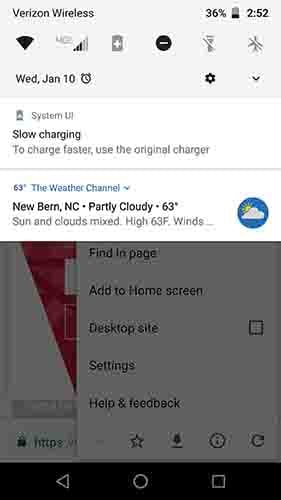
解:
这个常见问题可以通过以下方式解决 –
- 重启手机。
- 使用正品 USB 和适配器或用电脑充电。
问题 10:蜂窝数据问题
尽管有数据包,您仍无法正常访问互联网。

解:
本篇 Android 8 奥利奥更新 问题可以通过 –
- 重新启动您的设备。
- 切换飞行模式,然后重试。
- 打开和关闭 LTE 和蜂窝数据。
- 如果没有任何效果,请恢复出厂设置。
第四部分:一键修复所有安卓奥利奥更新问题
当您在尝试更新时遇到奥利奥更新问题时,唯一可以完美处理它的软件是 DrFoneTool – 系统修复 (Android)。 该工具可以一键修复所有Android系统问题。 无论是无响应或砖块的 Android 设备,还是应用程序崩溃、奥利奥更新问题、系统更新失败或卡在品牌徽标上的设备, DrFoneTool – 系统修复 (Android) 可以轻松根除问题。

DrFoneTool – 系统修复 (Android)
修复所有 Android Oreo 更新问题的最佳 PC 解决方案
- 成功率高,可以轻松解决安卓设备上的奥利奥更新问题。
- 业内首款安卓修复软件。
- 该软件与所有最新的三星设备兼容。
- Android Oreo 更新问题的一键式解决方案。
- 无需精通技术即可使用此工具,因为它非常直观。
现在让我们探索有关如何在几分钟内修复 Android Oreo 更新问题的分步教程。
请注意: 由于该过程可能会擦除您的 Android 设备数据,因此建议 备份设备 在修复 Android Oreo 更新问题之前。
第 1 阶段:准备您的 Android 手机/平板电脑并连接它
第 1 步:启动 DrFoneTool 工具包。 单击计算机主菜单中的“修复”。 之后连接安卓设备。

第 2 步:在 DrFoneTool – 系统修复 (Android) 界面上按下“Android 修复”选项后点击“开始”按钮。

第三步:在设备信息界面选择您的设备品牌、名称、型号等信息,点击“下一步”。

第 4 步:输入“000000”以确认您输入的内容。

第 2 阶段:进入“下载”模式以修复 Android 设备
第 1 步:您需要在开始修复之前以下载模式启动 Android 手机/平板电脑。
- 对于带有“主页”按钮的设备 – 关闭设备。 您需要同时按住“降低音量”、“主页”和“电源”按钮 5 到 10 秒。 释放按钮后单击“提高音量”按钮进入“下载”模式。
- 对于没有“主页”按钮的设备 – 关闭 Android 设备并按下“降低音量”、“电源”和“Bixby”按钮约 10 秒钟。 放开按键并按“提高音量”按钮进入“下载”模式。


第 2 步:点击“下一步”按钮开始下载固件。

第三步:下载并验证后,软件开始修复奥利奥更新问题。 在一段时间内,包括 Android Oreo 更新问题在内的所有 Android 问题都会得到解决。